微信小程序怎么在浏览器中打开 在网页上如何打开微信小程序
更新时间:2024-04-16 12:54:29作者:xiaoliu
微信小程序是一种在微信内部运行的轻应用程序,让用户无需下载即可使用各种功能,有时候我们可能希望在浏览器中打开微信小程序,或者在网页上直接使用微信小程序的功能。究竟如何在浏览器中打开微信小程序,或者在网页上使用微信小程序呢?接下来我们将为您详细介绍这个过程。
具体方法:
1.打开电脑浏览器,点击右上角三个横杠图标,点击应用。
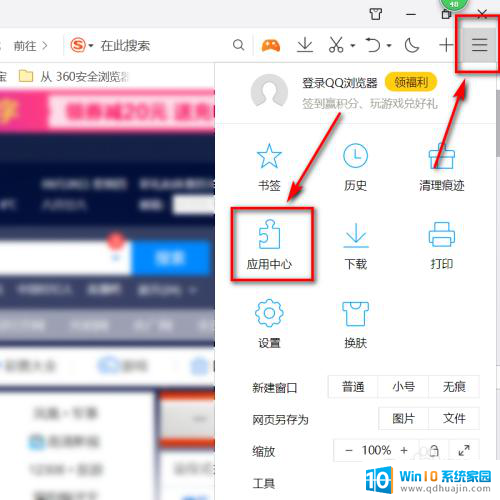
2.在应用中心里,找到微信图标,点击立即安装。
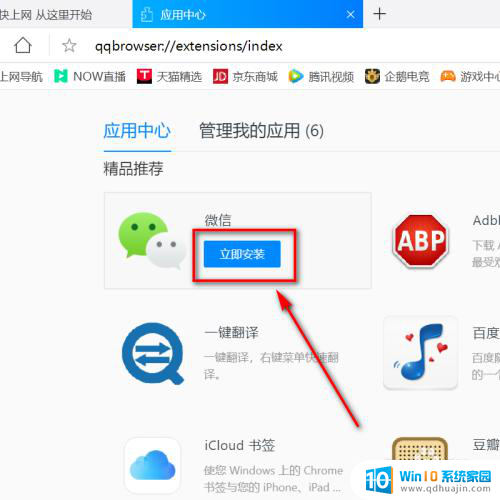
3.系统跳转,查看上方二维码。
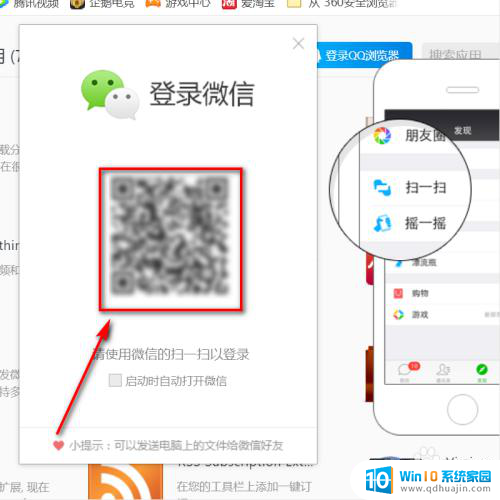
4.打开手机微信,点开右上角加号,点击扫一扫。
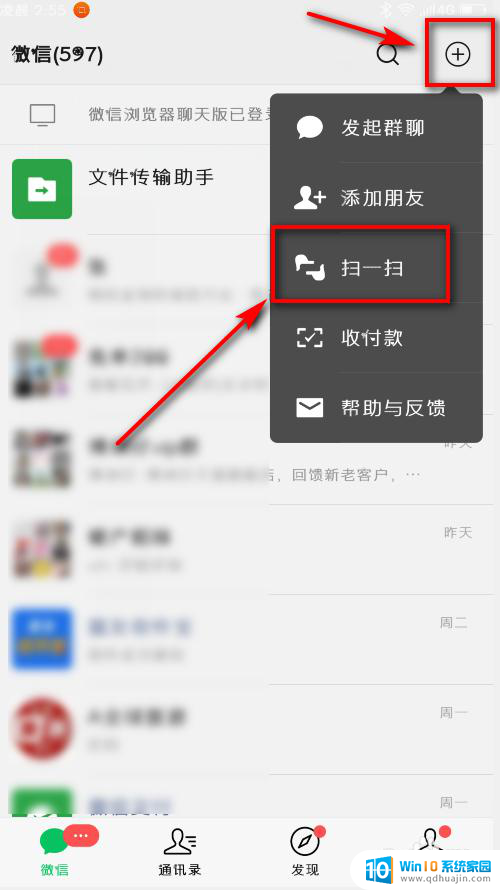
5.将方框对准二维码,进行扫描登录。
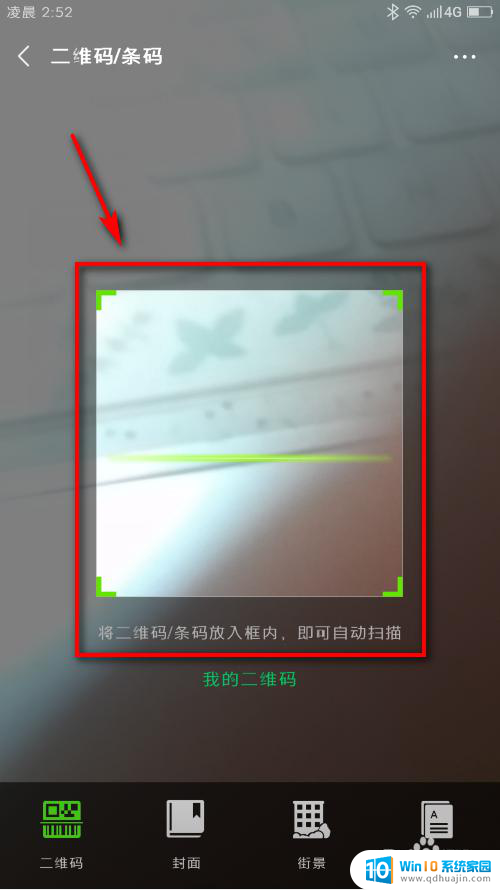
6.完成后,在顶端输入框内,输入小程序关键词,即可查看到对应的小程序。
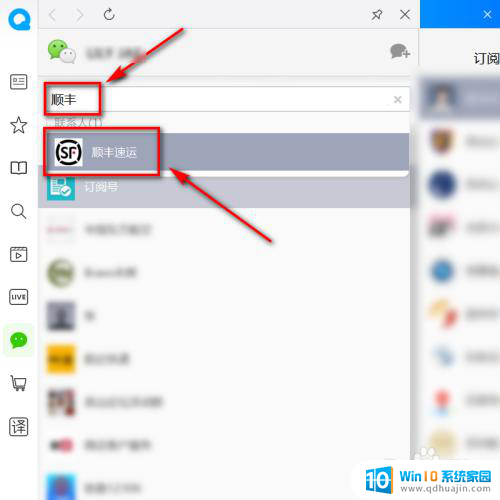
7.方法总结:
1、点击右上角三个横杠图标,点击应用
2、在应用中心里,找到微信图标,点击立即安装
3、查看上方二维码
4、打开手机微信,点开右上角加号,点击扫一扫
5、将方框对准二维码,进行扫描登录
6、在顶端输入框内,输入小程序关键词,即可查看到对应的小程序
以上就是微信小程序如何在浏览器中打开的全部内容,如果您遇到这种情况,可以按照以上方法解决,希望对大家有所帮助。





